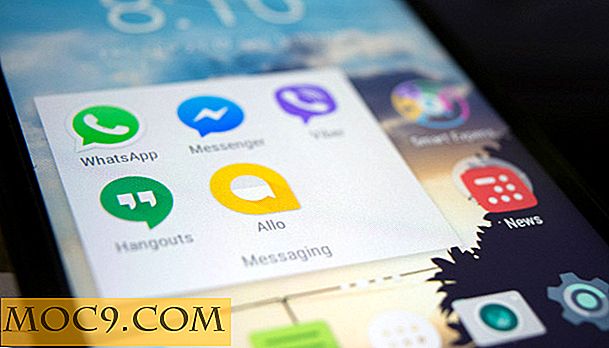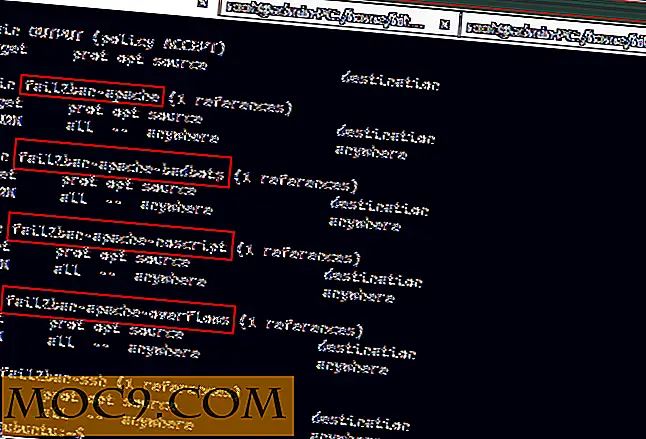विम का उपयोग शुरू करने के लिए शुरुआती गाइड
यह आलेख वीआईएम उपयोगकर्ता मार्गदर्शिका श्रृंखला का हिस्सा है:
- विम का उपयोग शुरू करने के लिए शुरुआती गाइड
- वीम कीबोर्ड शॉर्टकट्स चीटशीट
- अनुभवी उपयोगकर्ताओं के लिए 5 विम टिप्स और ट्रिक्स
- उन्नत उपयोगकर्ताओं के लिए 3 उपयोगी वीआईएम संपादक युक्तियाँ और चालें
- वर्म प्रोसेसर में विम कैसे चालू करें
एक पाठ संपादक का चयन करना प्रोग्रामर के लिए एक बहुत ही महत्वपूर्ण निर्णय है। यह आंशिक रूप से चर के रूप में है: ग्राफिकल / गैर-ग्राफिकल इंटरफेस, विभिन्न शॉर्टकट्स, भाषा विशेषज्ञता, प्लगइन्स, अनुकूलन आदि। मेरी सलाह सबसे अच्छी खोज करने की कोशिश नहीं करना है। इसके बजाय, वह व्यक्ति चुनें जो आपकी आदतों और आपके कार्यों के लिए सबसे अच्छा है। यदि आप किसी समूह में काम करना चाहते हैं, तो आमतौर पर आपके सहकर्मी के समान संपादक का चयन करना सबसे अच्छा होता है। इस तरह, यदि आपको कोई समस्या है, तो आप कुछ मदद पा सकेंगे।
यह बिल्कुल इसी कारण से मैंने कुछ साल पहले विम का उपयोग करना शुरू कर दिया था। परंपरागत रूप से, विम पौराणिक Emacs के साथ संघर्ष में रखा गया है। मैं स्वीकार करता हूं कि मैं Emacs के बारे में बहुत कम जानता हूं, लेकिन इन दो पाठ संपादकों के बारे में आपको क्या पता होना चाहिए कि वे दोनों पूरी तरह से अनुकूलित हो सकते हैं, और पहले बहुत भ्रमित हो सकते हैं। यह ट्यूटोरियल विम के बारे में सबकुछ समझाएगा लेकिन आपको मूल रूप से इसे सही तरीके से उपयोग करने के लिए मूलभूत बातें देने का प्रयास करेगा, और उसके बाद कुछ युक्तियां प्रस्तुत करेंगी (मुझे आशा है) आपको स्वयं सीखने की अनुमति देगा।
विम "छठी iMoved" से आता है। वी एक गैर ग्राफिकल पाठ संपादक है जो यूनिक्स सिस्टम में व्यापक रूप से वितरित किया जाता है। यह डिफ़ॉल्ट रूप से लिनक्स के साथ आता है। विम इस मूल संपादक का एक संवर्द्धन है। हालांकि, वीआई को अनलॉक करें, विम प्रत्येक वितरण पर डिफ़ॉल्ट रूप से स्थापित नहीं है।
स्थापना
उबंटू पर विम स्थापित करने के लिए, कमांड का उपयोग करें:
sudo apt-vim इंस्टॉल करें
यदि आप पहले से ही कुछ प्लगइन में रूचि रखते हैं, तो कमांड का उपयोग करें:
sudo apt-cache खोज vim
यह आपको विम से संबंधित संकुलों की एक लंबी सूची देगा। उनमें से कुछ विभिन्न प्रोग्रामिंग भाषाओं, एडन प्रबंधकों आदि के लिए हैं।
इस ट्यूटोरियल के लिए, मैं उबंटू पर विम (7.3.154) का नवीनतम संस्करण उपयोग करूँगा। हालांकि आप किसी भी अन्य संस्करण का उपयोग कर सकते हैं।
तैयार करना
टर्मिनल में कमांड vim टाइप करें। आपको एक अच्छी स्वागत स्क्रीन देखना चाहिए।

और यदि आपने पहले कभी वी या विम का उपयोग नहीं किया है, तो यह बहुत संभावना है कि आप यह भी नहीं जानते कि कैसे बाहर निकलें ... हाँ, यह सच है। आपके द्वारा सामान्य रूप से उपयोग किए जाने वाले शॉर्टकट में से कोई भी विम में काम नहीं करेगा ।
सबसे पहले, किसी भी मेनू-प्रकार फ़ंक्शन का उपयोग करने या सहेजने जैसे फ़ंक्शन का उपयोग करने के लिए, आपका आदेश कोलन (:)। सहेजा जा रहा है :w और छोड़ना है :q । यदि आप बिना सहेजे फ़ाइल को छोड़ना चाहते हैं, तो बल छोड़ने के आदेश का उपयोग करें :q! । विम के साथ एक अच्छी चीज यह है कि आपको आदेशों को अलग से टाइप करने की आवश्यकता नहीं है। दूसरे शब्दों में, यदि आप सहेजना चाहते हैं और फिर छोड़ना चाहते हैं, तो आप सीधे उपयोग कर सकते हैं :wq ।
तो अभी के लिए, विम छोड़ें और इसे नमूना पाठ फ़ाइल पर खोलें। बस उस पाठ फ़ाइल का नाम जोड़ें जिसे आप कमांड के बाद संपादित करना चाहते हैं:
vim [पाठ फ़ाइल का नाम]

डिफ़ॉल्ट रूप से, जब आप एक टेक्स्ट फ़ाइल खोलते हैं, तो आप दृश्य मोड में होते हैं। यह विम के लिए काफी विशिष्ट है और शुरुआत में भ्रमित है। विम मुख्य रूप से दो तरीकों से बना है: दृश्य और संपादन। दृश्य मोड एक पाठ देखने और कुछ कमांड का उपयोग करने के लिए है। संपादन मोड में जाने के लिए, बस i सम्मिलित करने के लिए दबाएं और कुछ टेक्स्ट जोड़ने के लिए दबाएं। दृश्य मोड में वापस जाने और सभी मेनू-प्रकार कार्यों तक पहुंचने के लिए, "एस्केप" कुंजी दबाएं। सम्मिलन और जोड़ के बीच का अंतर बस यह है कि क्या आप पाठ को दृश्य मोड में कर्सर के पहले या बाद में दिखाना चाहते हैं। इसे पूरी तरह से समझने के लिए, आपको वास्तव में इसे स्वयं आज़माएं। मेरी सलाह है: लाइनों के अंत में जोड़ें, और अन्य मामलों में डालें।
एक पाठ के भीतर कर्सर को स्थानांतरित करने के लिए, चाहे आप दृश्य या संपादन मोड में हों, आप आमतौर पर कीबोर्ड तीर का उपयोग कर सकते हैं। एक असली शुद्धवादी आपको बाएं, जे के लिए, के लिए ऊपर, और सही के लिए चाबियाँ एच का उपयोग करने के लिए कहता है।
अब जब आप गर्म हो जाते हैं और जानते हैं कि विम को मूल स्तर पर कैसे नियंत्रित किया जाए, तो चलिए कोर पर जाएं।
कुछ बुनियादी आदेश
अब जब आप दृश्य से संपादन मोड में परिवर्तन को मास्टर करते हैं, तो यहां कुछ कमांड हैं जिन्हें आप दृश्य मोड में उपयोग कर सकते हैं:
- एक्स : एक चरित्र को हटाने के लिए
- u : एक क्रिया पूर्ववत करने के लिए (Ctrl + z के बराबर)
- डीडी : एक लाइन को हटाने के लिए
- dw : एक शब्द को हटाने के लिए
- yy : एक रेखा की प्रतिलिपि बनाने के लिए
- yw : एक शब्द की प्रतिलिपि बनाने के लिए
- पी : पहले हटाई गई या कॉपी की गई रेखा या शब्द पेस्ट करने के लिए
- ई : अगले शब्द पर जाने के लिए (केवल तीर कुंजी के साथ आगे बढ़ने से तेज़)
- आर : एक पत्र को बदलने के लिए (प्रेस आर, फिर नया पत्र)
और निश्चित रूप से, और भी हैं, लेकिन यह अभी के लिए पर्याप्त है। यदि आप उन सभी को महारत हासिल करते हैं, तो आप पहले से ही विम के साथ बहुत ही धाराप्रवाह होंगे।
उन लोगों के लिए एक साइड नोट के रूप में जो हमेशा अधिक चाहते हैं, आप इन आदेशों में से किसी एक से पहले एक संख्या टाइप कर सकते हैं और कमांड को कई बार निष्पादित किया जाएगा। उदाहरण के लिए, 5x पंक्ति में पांच वर्ण हटा देगा, जबकि 3 पी तीन बार पेस्ट करेगा।
उन्नत कमांड
अंत में, अपने स्वयं के शोध के लिए बोनस और एपेटाइज़र के रूप में, यहां कुछ उन्नत और बहुत उपयोगी आदेश दिए गए हैं:
- / search_word : टेक्स्ट के भीतर एक शब्द खोजने के लिए
- : sp name_of_a_text_file : स्क्रीन को आधे क्षैतिज रूप से विभाजित कर देगा, दूसरी छमाही में नई टेक्स्ट फ़ाइल दिखाएगी। फोकस को दाएं से बाएं विंडो में स्थानांतरित करने के लिए, शॉर्टकट Ctrl + w का उपयोग करें

- : vsp name_of_a_text_file : पहले जैसा ही है, लेकिन स्क्रीन को लंबवत रूप से विभाजित करता है
- Ctrl + Shift + C और Ctrl + Shift + V: किसी टर्मिनल में टेक्स्ट कॉपी और पेस्ट करने के लिए
- : name_of_a_command : सीधे अपने खोल में Vim के लिए एक कमांड लॉन्च करने के लिए। उदाहरण के लिए,
:! ls:! lsउस प्रविष्टि के भीतर फ़ाइलों को प्रदर्शित करेगा जो आप वर्तमान में काम कर रहे हैं, संपादक को छोड़ दिए बिना

निष्कर्ष
मुझे लगता है कि अब आपके पास वीम का उपयोग शुरू करने के लिए आवश्यक हर टूल है। आप विभिन्न प्लगइन्स इंस्टॉल करके, .vimrc फ़ाइल को संपादित करके, या कमांड vimtutor टाइप करके इंटरैक्टिव ट्यूटर का उपयोग करके और भी आगे जा सकते हैं।
यदि आपके पास कोई अन्य आदेश है जिसे आप विम के बारे में साझा करना चाहते हैं, तो कृपया टिप्पणियों में हमें बताएं।
छवि क्रेडिट: आज रात की परियोजना